نستخدم بشكل عام VPN لشبكات المكاتب أو لإنشاء اتصال آمن بشكل متزايد مع الإنترنت. بينما يعد إعداد اتصال VPN أمرًا سهلاً ، فقد تكون هناك أيضًا مشكلات مرتبطة به. يواجه العديد من المستخدمين خطأً أثناء الاتصال بشبكة VPN (التي عملت سابقًا) قائلاً ، "تعذر إنشاء اتصال بجهاز الكمبيوتر البعيد. قد تحتاج إلى تغيير إعدادات الشبكة لهذا الاتصال.”
إذا كنت تواجه هذا الخطأ أيضًا ، فلا داعي للقلق حيث يمكن إصلاح ذلك بسهولة. دعونا نرى كيف.
الحل 1: استخدام إدارة الأجهزة
الخطوة 1: اضغط على مفتاح Windows + X معًا على لوحة المفاتيح وحدد مدير الجهاز من قائمة السياق.

الخطوة 2: في ال مدير الجهاز نافذة ، قم بالتمرير لأسفل ثم قم بالتوسيع محولات الشبكة. الآن ، انقر بزر الماوس الأيمن فوق منفذ مصغر لـ WAN (SSTP) واختر جهاز إلغاء التثبيت من القائمة.
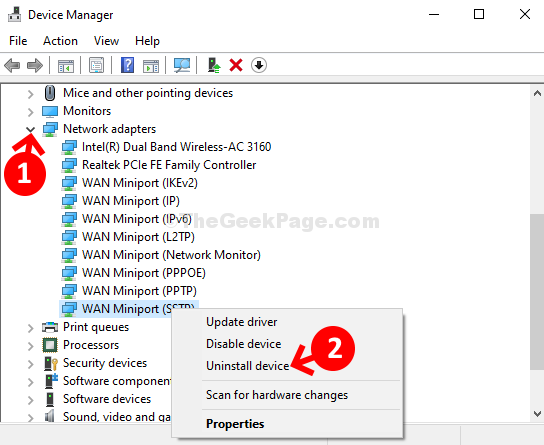
الخطوه 3: كرر نفس العملية كما هو موضح في الخطوة 2 ل جهاز إلغاء التثبيت للجميع مينيبورتس مدرج أدناه واحدًا تلو الآخر:
- منفذ مصغر لـ WAN (PPTP)
- منفذ مصغر لشبكة WAN (PPPOE)
- منفذ مصغر لـ WAN (مراقب الشبكة)
- منفذ مصغر لـ WAN (L2TP)
- منفذ مصغر لـ WAN (IPv6)
- منفذ مصغر لـ WAN (IP)
- منفذ مصغر لـ WAN (IKEv2)
الخطوة الرابعة: الآن ، انقر فوق عمل علامة التبويب في الجزء العلوي من النافذة وحدد تفحص تغييرات الأجهزة من قائمة السياق.
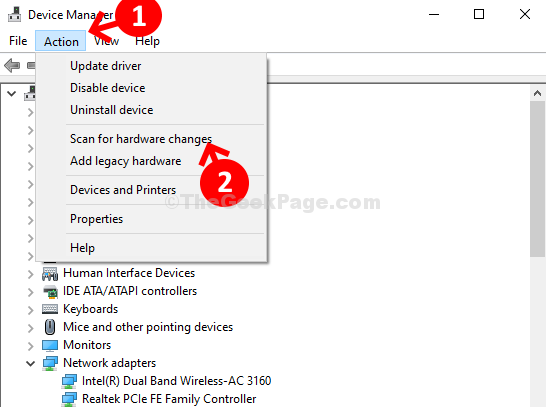
سيؤدي هذا إلى إعادة تثبيت جميع منافذ WAN المصغرة مرة أخرى كما كانت في السابق. لذلك ، بشكل أساسي ، يقوم بتثبيتها حديثًا والآن يجب أن تعمل VPN الخاصة بك مرة أخرى.
الحل 2: تعطيل الوكيل
1. صحافة مفتاح Windows + R. لفتح مربع أوامر التشغيل.
2. كتابة inetcpl.cpl فيه وانقر نعم.

3. انقر فوق روابط تبويب من قائمة علامات التبويب العلوية.
4. الآن ، انقر فوق إعدادات الشبكة المحلية.
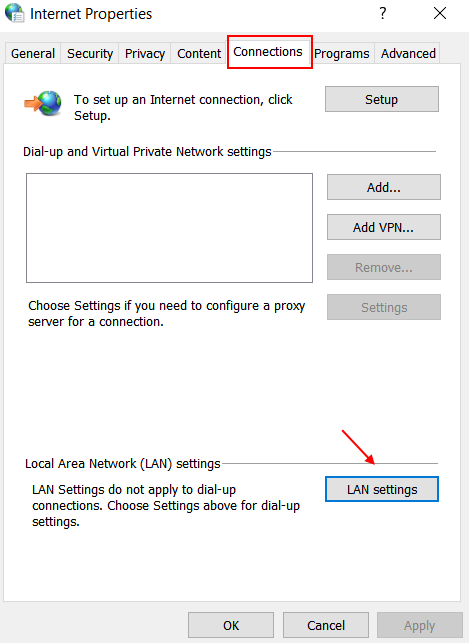
5. تأكد من أن استخدم خادم وكيل لشبكة الاتصال المحلية الخاصة بك هو دون رادع.



